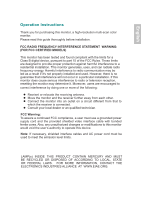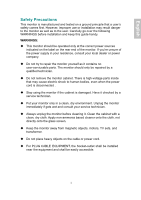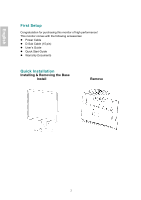AOC 2219V1 2219V1 Manual
AOC 2219V1 Manual
 |
View all AOC 2219V1 manuals
Add to My Manuals
Save this manual to your list of manuals |
AOC 2219V1 manual content summary:
- AOC 2219V1 | 2219V1 Manual - Page 1
English Operation Instructions Thank you for purchasing this monitor, a high-resolution multi-scan color monitor. Please read this guide thoroughly before installation. FCC RADIO FREQUENCY INTERFERENCE STATEMENT WARNING: (FOR FCC CERTIFIED MODELS) This monitor has been tested and found compliant - AOC 2219V1 | 2219V1 Manual - Page 2
English Content Safety Precautions 1 First Setup 2 Quick Installation 2-5 Front View of the Product 6 Rear View of the Product 6 Using On Screen Display (OSD) Functions 7-9 Supporting Timing Modes 10 Technical Information 11 Care and Maintenance 12 Troubleshooting 12 - AOC 2219V1 | 2219V1 Manual - Page 3
this guide handy. WARNINGS: This monitor should be operated only at the correct power sources indicated on the label on the rear end of the monitor. monitor yourself as it contains no user-serviceable parts. The monitor should only be repaired by a qualified technician. Do not remove the monitor - AOC 2219V1 | 2219V1 Manual - Page 4
English First Setup Congratulation for purchasing this monitor of high performance! This monitor comes with the following accessories: Power Cable D-Sub Cable (15 pin) User's Guide Quick Start Guide Warranty Documents Quick Installation Installing & Removing the Base Install Remove 2 - AOC 2219V1 | 2219V1 Manual - Page 5
separately. Turn the power OFF then dis-connect the cables from the monitor before performing the procedure below. Lay the monitor face down on a soft surface. 1. Remove the plastic hinge cover. It is attached to the back of the monitor by hooks. 2. Remove the 4 screws holding the stand to the back - AOC 2219V1 | 2219V1 Manual - Page 6
with the holes in the back of the monitor. 2. Insert the 4 screws into the holes and tighten. 3. Reconnect the cables. Refer to the user's manual that came with the optional wall mounting arm for instrucstions on attaching it to the wall. NOTE The AOC 2219V1 is in compliance with the most current - AOC 2219V1 | 2219V1 Manual - Page 7
input of the monitor. 4. Power-ON computer and monitor Power-ON the computer, then Power-ON the monitor. 5. Windows users: Setting the Windows desktop > Properties > Settings > "Desktop Area". Set the resolution. Refresh Rate (vertical frequency) See your graphic card's user guide for instructions - AOC 2219V1 | 2219V1 Manual - Page 8
English Front View of the Product ➊ OSD TURN ON/OFF ➋ SCROLL DOWN/DECREASE ➌ SCROLL UP/INCREASE ➍ CONFIRM SELECTION ➎ POWER ON/OFF ➏ LED INDICATOR Rear View of the Product ➐ POWER INPUT ➑ DVI INPUT (DVI 24 PIN) ➒ VGA INPUT (D-SUB 15 PIN) 6 - AOC 2219V1 | 2219V1 Manual - Page 9
English Using On Screen Display (OSD) Functions 1 2 V or W ▼ + ▲ 1 + ▼ 1 + ▲ Display main menu. Exit from OSD menu. Auto adjust the image when at root menu. Confirm the selection. Select the desired item when in OSD menu. When not in OSD menu, it is to immediately activate Contrast/ Brightness. - AOC 2219V1 | 2219V1 Manual - Page 10
color management, with support being included in many of the latest applications. Enabling this setting allows the LCD display to more accurately graphic card in your computer. Note: See your graphic card user guide for more information about changing the resolution and refresh rate. Horizontal Size - AOC 2219V1 | 2219V1 Manual - Page 11
resolution to 1680x1050 for best image quality when the resolution setting is not at 1680 x 1050. Choose "On": Every 30 seconds, it will show a window "For best picture quality change resolution to 1680 x 1050" to remind the user to set the resolution to 1680x1050 for best image quality. Choose "Off - AOC 2219V1 | 2219V1 Manual - Page 12
English Supported Timing Modes VGA VGA MAC VESA VESA VESA VESA VESA MAC VESA VESA VESA VESA VESA VESA VESA VESA VESA VESA VESA VESA VESA VESA Warning : Do not set the graphic card in your computer to exceed these maximum refresh rates. Doing so may result in permanent damage to your monitor. 10 - AOC 2219V1 | 2219V1 Manual - Page 13
Signal EPA ENERGY STAR® Off Mode: - AOC 2219V1 | 2219V1 Manual - Page 14
contains high-voltage parts and may cause electric shock to human bodies. Never try to repair your monitor yourself. Always call your service center or a qualified technician to fix it. Troubleshooting No power Make sure A/C power cord is securely connected to the power adapter and the power supply - AOC 2219V1 | 2219V1 Manual - Page 15
Français Instructions d'Utilisation Merci d'avoir acheté ce moniteur couleur multi-scan à haute résolution. Veuillez lire attentivement ce guide avant l'installation. COMMUNIQUE D'AVERTISSEMENT DE LA FCC CONCERNANT LES INTERFERENCE DE FREQUENCE RADIO: (SEULEMENT POUR MODELES CERTIFIE PAR LA FCC) Ce - AOC 2219V1 | 2219V1 Manual - Page 16
Contenu Précautions de Sécurit 1 Première Installation 2 Installation Rapide 2-5 Vue avant du produit 6 Produit vu de dos 6 Utiliser les fonctions d'affichage d'écran (OSD 7-10 Supported des modes minutage 11 Informations Technique 12 Soins et Maintien 13 En Cas de Problème 13-14 Français - AOC 2219V1 | 2219V1 Manual - Page 17
causer un danger à l'appareil aussi bien que à l'utilisateur. Lisez attentivement les AVERTISSEMENTS suivants avant de commencer l'installation et gardez ce guide à portée de main. AVERTISSEMENTS: Ce moniteur ne doit être utilisé que en connexion avec les sources d'alimentation correctes, indiquées - AOC 2219V1 | 2219V1 Manual - Page 18
votre achat de ce moniteur de haute performance! Ce moniteur est fourni avec les accessoires suivants : Cordon d'Alimentation. Câble D-Sub (15 broches) Guide de l'utilisateur. Guide de mise en route rapide Documents de garantie Installation Rapide Installer et retirer la base Installer Retirer 2 - AOC 2219V1 | 2219V1 Manual - Page 19
mural, en option (non inclus) Cet écran peut être fixé sur un support mural, à acheter séparément. Mettre l'écran hors tension puis débrancher les câbles de l'écran, avant de suivre la procédure ci-dessous. Déposer l'écran, avec - AOC 2219V1 | 2219V1 Manual - Page 20
câbles. Se référer au mode d'emploi joint au support mural (en option) pour les instructions concernant la fixation du support sur le mur. REMARQUE Le AOC 2219V1 est conforme à la version la plus récente du VESA 100mm Flat Panel Monitor Physical Mounting Interface (interface de montage physique d'un - AOC 2219V1 | 2219V1 Manual - Page 21
ée ) Résolution Faites un clic droit de la souris sur le bureau de Windows > Propriétés >Paramètres > "Espace du bureau". Paramétrer la résolution : Vitesse de rafraîchissement (fréquence verticale) Voir le guide utilisateur de votre carte graphique pour les instructions. Schéma de connexion : 5 - AOC 2219V1 | 2219V1 Manual - Page 22
Front View of the Product Français ➊ ACTIVER/QUITTER OSD ➋ DEFILER VERS LE BAS/ DIMINUER ➌ DEFILER VERS LE HAUT/ AUGMENTER ➍ CONFIRMER LA SÉLECTION SOUS TENSION/ HORS TENSION ➏ INDICATEUR DEL Rear View of the Product ➐ ENTREE DU CA ➑ ENTRÉE DVI (DVI 24 BROCHES) ➒ ENTREE VGA (D-SUB 15 BROCHES) - AOC 2219V1 | 2219V1 Manual - Page 23
Français Utiliser les fonctions d'affichage d'écran (OSD) 1 2 ▲ou ▼ ▼ + ▲ 1 +▼ 1 +▲ Afficher le menu principal. Quitter le menu OSD. Ajuster automatiquement l'image en dehors du menu racine. Confirmer la sélection. Sélectionnez l'élément désiré quand vous êtes dans le menu OSD. Quand ce n'est pas - AOC 2219V1 | 2219V1 Manual - Page 24
compatibles avec ce format. L'activation de ce paramètre permet à l'écran LCD d'afficher des couleurs plus fidèles à l'original. L'activation du paramètre la carte graphique de votre ordinateur. Remarque: Reportez-vous au guide de l'utilisateur de votre carte graphique pour avoir des informations - AOC 2219V1 | 2219V1 Manual - Page 25
Français Taille Horiontale (Horizontal Size) : Ajuste la largeur de l'image de l'écran. W : diminue la largeur de l'image de l'écran, V : augmente la largeur de l'image de l'écran. Position H./V. (H./V. Position) : Pour ajuster la position horizontale et verticale de la vidéo. Position H. : V : Dé - AOC 2219V1 | 2219V1 Manual - Page 26
Français Interruption OSD (OSD Time Out) : Pour désactiver automatiquement l'affichage d'écran (OSD) après une durée prédéfinie. Arrière plan OSD (OSD Background) : Vous permet d'activer ou de désactiver l'arrière plan à l'écran. Rappel de mémoire (Memory Recall) : Pour rétablir les paramètres d' - AOC 2219V1 | 2219V1 Manual - Page 27
Français Supported des modes minutage VGA VGA MAC VESA VESA VESA VESA VESA MAC VESA VESA VESA VESA VESA VESA VESA VESA VESA VESA VESA VESA VESA - AOC 2219V1 | 2219V1 Manual - Page 28
EPA ENERGY STAR® : - AOC 2219V1 | 2219V1 Manual - Page 29
soit installé dans un endroit sec et propre. Gardez votre moniteur loin d'aimants, moteurs, transformateurs, haut parleurs et de set de télévision. Remarque Sortez le LCD de l'emballage et enlevez le sac en plastique et la Mousse en Polystyrène. Tirez la base de la position parallèle par rapport au - AOC 2219V1 | 2219V1 Manual - Page 30
Français Allumé mais pas d 'affichage à l'écran Vérifiez que le câble vidéo, fourni avec le moniteur soit bien solidement fixé au port de sortie du signal vidéo, situé à l'arrière de l'ordinateur. Sinon, fixé le convenablement. Ajustez la clarté. Couleurs incorrectes ou anormales Si une des - AOC 2219V1 | 2219V1 Manual - Page 31
guía minuciosamente antes de hacer la instalación. ACUERDO DE INTERFERENCIA DE RADIO FRECUENCIA PARA FCC ADVERTENCIA: (PARA MODELOS CERTIFICADOS COMO FCC) Este monitor ha sido probado y encontrado en regla con los límites para la clase B de mecanismos digitales, en conformidad con la parte 15 de - AOC 2219V1 | 2219V1 Manual - Page 32
Contenido Precauciones de Seguridad 1 Primera Configuración 2 Rápida Instalación 2-5 Vista Frontal del Producto 6 Vista Trasera del Producto 6 Usar las Funciones de la Muestra En Pantalla (OSD 7-10 Tiempos Soportado 10 Información Técnica 11 Mantenimiento y Cuidado 12 Solución de Problemas - AOC 2219V1 | 2219V1 Manual - Page 33
bajo el principio de que la seguridad del usuario es lo primero. Sin embargo, el uso o la instalación impropia puede resultar de peligro para el monitor tanto como para el usuario. Lea cuidadosamente las siguientes ADVERTENCIAS antes de la instalación y conserve a mano esta guía. ADVERTENCIAS: Este - AOC 2219V1 | 2219V1 Manual - Page 34
Primera Configuración Gracias por comprar este monitor de alto rendimiento! Este monitor viene con los siguientes accesorios: Cable toma de corriente. Cable VGA (15 pin D-Sub) Guía de usuario. Guía Rápida Documentos de Garantía Rápida Instalación Instalar & - AOC 2219V1 | 2219V1 Manual - Page 35
colocado en un brazo de montaje de pared adquirido por separado. Apague y luego desconecte los cables del monitor antes de realizar el procedimiento que aparece más adelante. Coloque el monitor hacia abajo sobre una superficie suave. 1. Retire la cubierta de plástico de la bisagra que se encuentra - AOC 2219V1 | 2219V1 Manual - Page 36
los cables. Consulte el manual de usuario proporcionado junto con el brazo de montaje de pared opcional para obtener instrucciones acerca de la colocación en la pared. NOTA El AOC 2219V1 cumple con la revisión más reciente de la Interfaz de Montaje Físico para Monitores de Panel Plano VESA (100mm - AOC 2219V1 | 2219V1 Manual - Page 37
el cable DVI entre la salida DVI del equipo y la entrada DVI del monitor. 4. Encienda la computadora y después el monitor Encienda la computadora, espuis,encienda el monitor. 5. Usuarios de Windows: Configurar el Modo Cronometraje (Resolución e Índice de Renovación) Ejemplo: 1680 x 1050 @ 60 Hz - AOC 2219V1 | 2219V1 Manual - Page 38
Front View of the Product Español ➊ ACTIVAR/SALIR OSD ➋ DESPLAZAR ABAJO/DISMINUIR ➌ DESPLAZAR ARRIBA/ AUMENTAR ➍ CONFIRMAR SELECCIÓN ENCENDER/APAGAR ➏ INDICADOR LED Rear View of the Product ➐ ENTRADA AC ➑ ENTRADA DVI (DVI 24 PIN) ➒ ENTRADA VGA (15 PIN D-SUB) 6 - AOC 2219V1 | 2219V1 Manual - Page 39
Usar las Funciones de la Muestra En Pantalla (OSD) 1 2 ▲ o ▼ ▼ + ▲ 1 +▼ 1 +▲ Muestra el menú principal.. Sale del menú OSD. Autoajusta la imagen cuando está en el menú raíz. Confirma la selección. Selecciona el ítem deseado cuando se encuentra en el menú OSD. Mientras no se encuentra en el menú - AOC 2219V1 | 2219V1 Manual - Page 40
aplicaciones son compatibles con sRGB. Activar este ajuste permite que la pantalla de LCD muestre los colores con una precisión inigualable. Además, se desactivarán los desde la tarjeta gráfica de su ordenador. Nota: Consulte el manual de su tarjeta gráfica para más información acerca del cambio de - AOC 2219V1 | 2219V1 Manual - Page 41
Español Posición H./V. (H./V. Position) : Para ajustar la posición horizontal y vertical del video. Posición H : V : mueve la pantalla a la derecha, W : mueve la pantalla a la izquierda. Posición V : V : mueve la pantalla hacia arriba, W : mueve la pantalla hacia abajo. Sintonizar (Fine Tune) : - AOC 2219V1 | 2219V1 Manual - Page 42
configure la tarjeta gráfica de su ordenador de forma que exceda estas frecuencias máximas de refresco. Si lo hace podría dañar permanentemente su monitor. 10 - AOC 2219V1 | 2219V1 Manual - Page 43
ón Temperatura Conformidad Energía Compatibilidad de Modo DVI-HDCP 22"(548.3mm Tamaño visible de la imagen) Pantalla Ancha TFT LCD Modo Apagado de EPA ENERGY STAR®: - AOC 2219V1 | 2219V1 Manual - Page 44
esté instalado en un área limpia y libre de humedad. Mantenga el monitor lejos de imánes, objetos magnéticos, motores, transformadores, parlantes y televisores. Nota Saque el LCD del embalaje y quite la bolsa plástica y la goma esponjosa de poliestireno. Estire la base de Paralelo versus Panel - AOC 2219V1 | 2219V1 Manual - Page 45
Español Si algún color (rojo, verde, azul) están faltando, revise el cable de video para asegurarse que este está bien conectado. Pins sueltos o quebrados en el cable conector podrían causar una conexión impropia o deficiente. Conecte el monitor a otra computadora. 13

Operation Instructions
Thank you for purchasing this monitor, a high-resolution multi-scan color
monitor.
Please read this guide thoroughly before installation.
FCC RADIO FREQUENCY INTERFERENCE STATEMENT
WARNING:
(FOR FCC CERTIFIED MODELS)
This monitor has been tested and found compliant with the limits for a
Class B digital device, pursuant to part 15 of the FCC Rules. These limits
are designed to provide proper protection against harmful interference to a
residential installation. This monitor generates, uses, and can radiate radio
frequency energy. Harmful interference to radio communication may be
led as a result if it‘s not properly installed and used. However, there is no
guarantee that interference will not occur in a particular installation. If this
monitor does cause serious interference to radio or television reception,
resetting the monitor may determine it. Moreover, users are encouraged to
correct interference by doing one or more of the following:
Reorient or relocate the receiving antenna.
Move the monitor and the receiver further away from each other.
Connect the monitor into an outlet on a circuit different from that to
which the receiver is connected.
Consult your local dealer or an qualified technician
.
FCC Warning:
To assure a continued FCC compliance, a user must use a grounded power
supply cord and the provided shielded video interface cable with bonded
ferrite cores. Also, any unauthorized changes or modifications to this monitor
would void the user‘s authority to operate this device.
LAMP(s) INSIDE THIS PRODUCT CONTAIN MERCURY AND MUST
BE RECYCLED OR DISPOSED OF ACCORDING TO LOCAL, STATE
OR FEDERAL LAWS.
FOR MORE INFORMATION, CONTACT THE
ELECTRONICS INDUSTRIES ALLIANCE
AT
WWW.EIAE.ORG.
Note:
If necessary, shielded interface cables and AC power cord must be
used to meet the emission level limits.
English